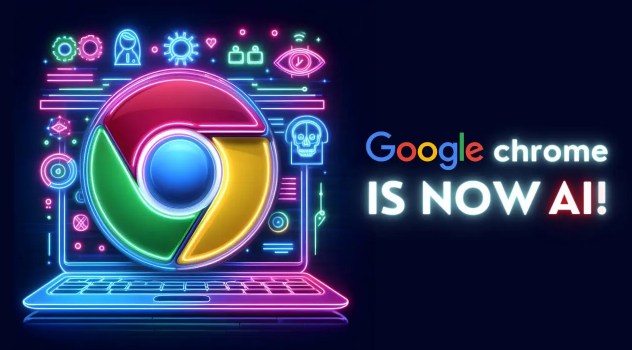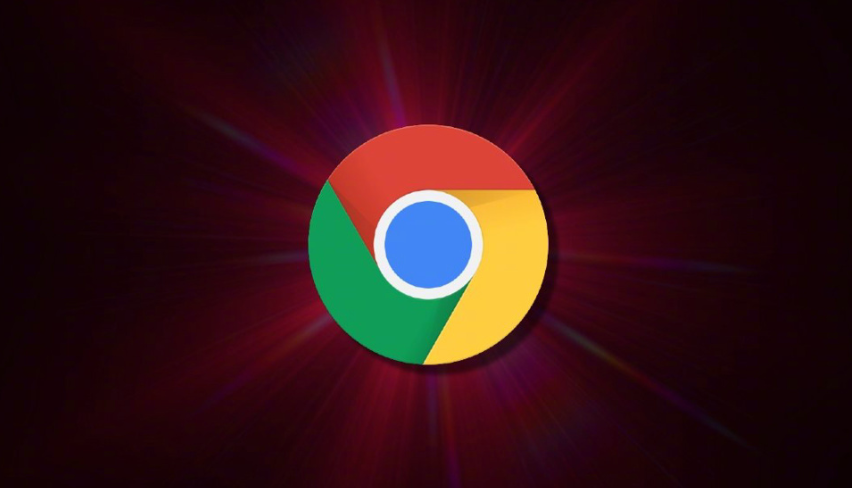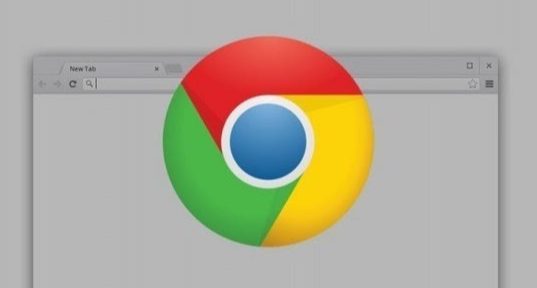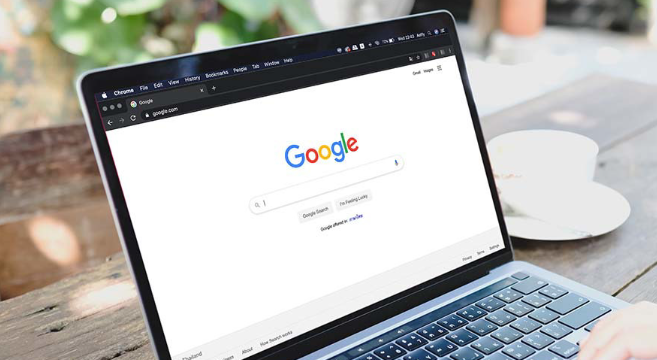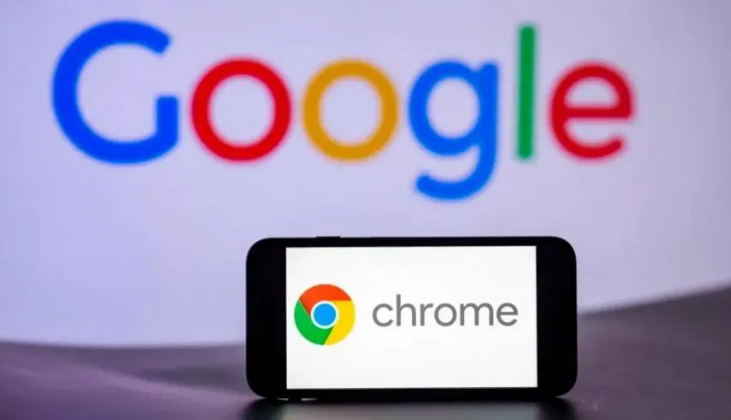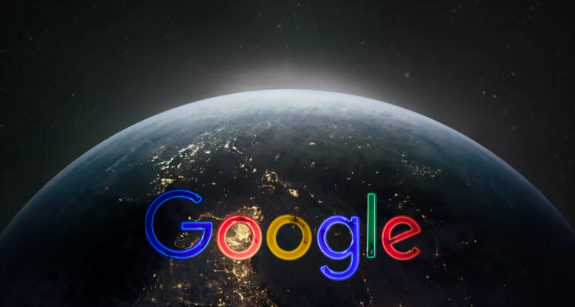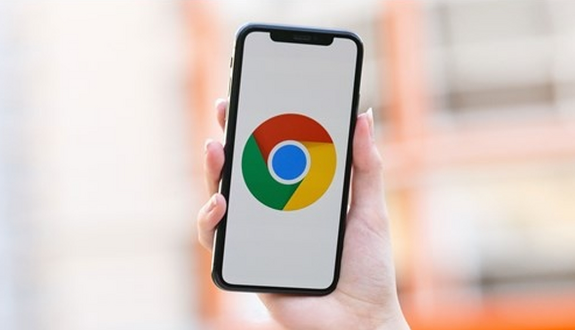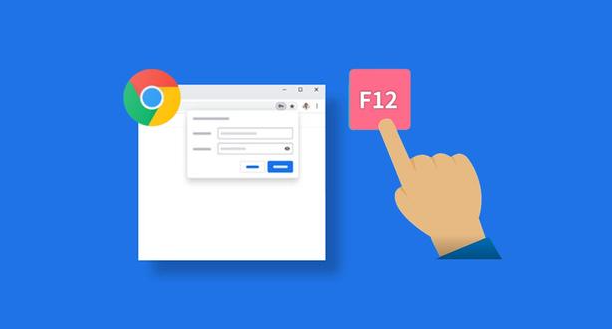教程详情
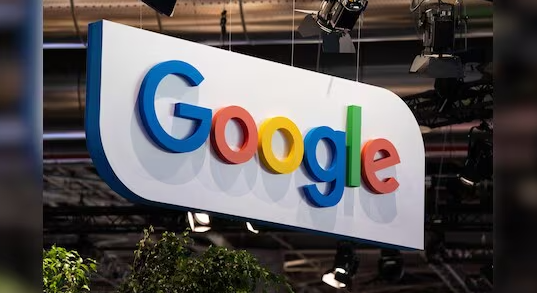
1. 右键点击图片:在Chrome浏览器中,找到你想要下载的图片。右键点击该图片,选择“另存为”或“保存图片”。在弹出的对话框中,选择保存的位置和文件名,然后点击“保存”按钮。
2. 使用快捷键:按下`Ctrl+S`(Windows)或`Cmd+S`(Mac)可以快速保存当前页面中的图片。如果你只想保存图片而不包括整个网页,可以先选中图片,然后再按快捷键。
3. 使用扩展程序:有一些Chrome扩展程序可以帮助你更方便地下载和保存图片。例如,“Image Downloader”扩展程序可以让你一键下载当前页面中的所有图片。安装完成后,在浏览器工具栏中找到该扩展程序的图标,点击它即可开始下载。
4. 使用开发者工具:如果你需要下载的是网页背景图或其他隐藏的图片,可以使用Chrome的开发者工具。按下`F12`键打开开发者工具,然后在“Elements”面板中找到图片的HTML代码。右键点击代码,选择“Copy” > “Copy image URL”,然后粘贴到新的标签页中并按回车键。这将打开图片的原始链接,你可以右键点击图片并选择“另存为”来保存它。
5. 注意事项:在进行任何操作之前,要确保自己的计算机已经安装了最新的安全补丁和防病毒软件。同时,要保持警惕,不要随意点击来路不明的链接或下载未知来源的文件。如果不确定如何操作,最好咨询专业的技术人员或寻求其他可靠的帮助。